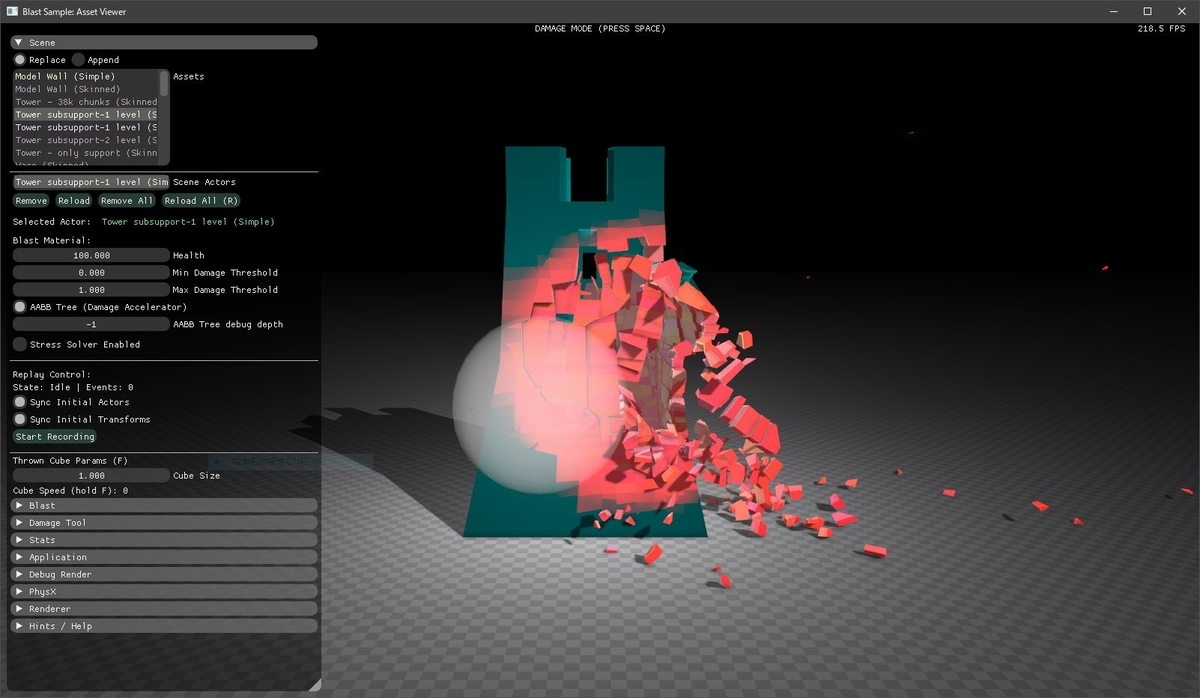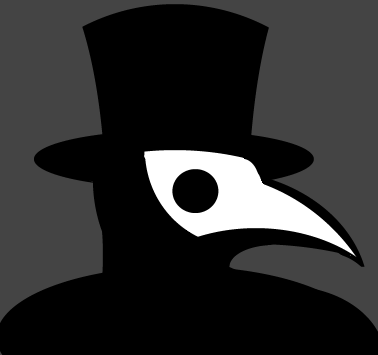まとめ
- nvidia blast のサンプルの動画でサンプルの内容確認
- nvidia blast のサンプルの内容を解説
- nvidia blast のサンプルの操作説明
サンプルの実行方法
こちらにまとめている
動画
サンプルの内容
破壊オブジェクト(破片生成済みのメッシュ)に対し,
破壊ツール(破壊する場所にどのようなダメージを与えるか)を用いて,
破壊を行う様子を確認できる.
破壊オブジェクトは,
デフォルトで 壁,タワー,テーブルなどが,いくつか用意されている.
破壊ツールは,
球ダメージ,スライスダメージなどが用意されている.
例えば,
タワーを球ダメージで破壊し,崩壊させることができる.
破壊後の物理シミュレーションは,
nvidia physx で行われている.
サンプルの操作説明
カメラ操作
- WASD でカメラ平行移動
- 右クリックでカメラ角度変更
破壊実行
- マウス移動で破壊箇所を移動
- 左クリックで現在選択している破壊ツールで破壊実行
- ホイールで破壊ツールサイズ変更
- F キーで aim している場所にボックスを射出
オブジェクトを掴む
- SPACE で破壊モードと掴みモードを切り替え
- 掴みモード中に左クリックでオブジェクトを掴んで動かせる
シーンリセット
- Rキー
オブジェクト変更
- メニューの Scene > Assets からオブジェクトを変更できる
- Wall , Tower , Table ,Vase ,Bunny, などがわかりやすい
破壊ツール変更
- メニューの Damage Tool > Damage Profile で破壊ツールを変更できる
- Radial Damage, Slice Damage がわかりやすい
描画変更
- Oキーでワイヤーフレーム
- I キーでデバッグ描画. 破片の接続体力など
操作説明
- 上記のようなことが メニュー の > HInts / Help に書いている
おわりに
オブジェクトを破壊しているだけで楽しい.
ゲームにうまく組み込めると一つの遊びとして機能しそう.